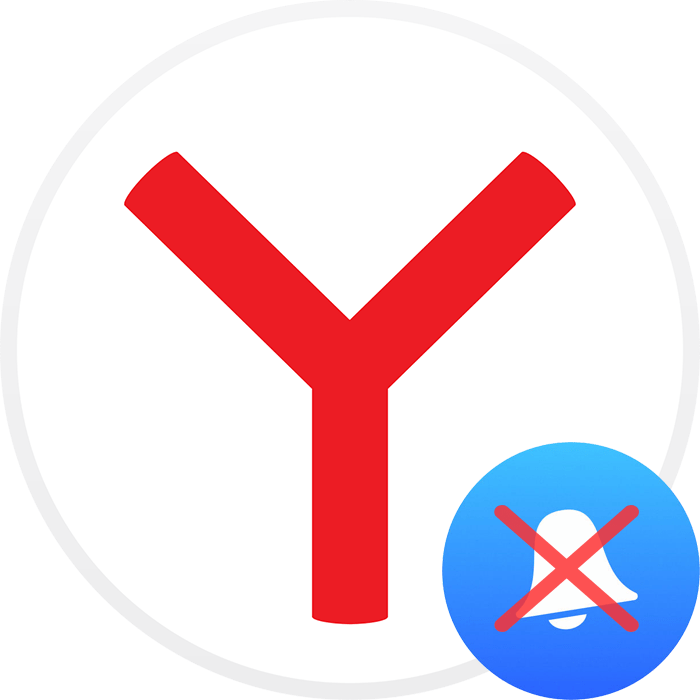Зміст
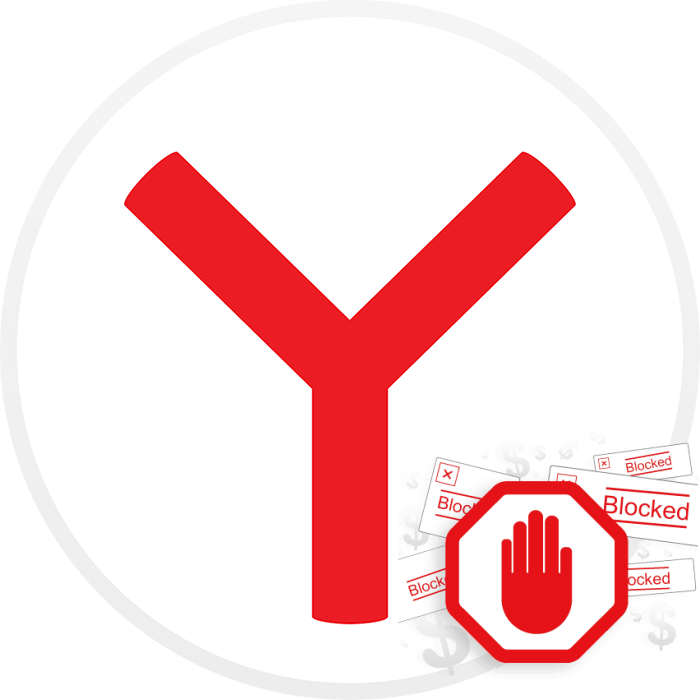
Рекламні вставки зараз присутні практично на кожному сайті. Для багатьох з них-це єдиний спосіб заробітку, але нерідко у користувачів пропадає все бажання дивитися рекламу через її нав'язливості. Спливаючі рекламні блоки, що ведуть на сумнівні і навіть небезпечні сайти, миготливі відео з несподіваним звуком, що не закриваються нові сторінки і багато іншого доводиться терпіти кожному, хто не встановив ніяких обмежень на відображення реклами. Якщо вам потрібно встановити блокувальник реклами для Яндекс.Браузера, то немає нічого простішого. Сам оглядач пропонує вам встановити відразу кілька корисних доповнень цього напрямку, але ви і самі зможете вибрати будь-який інший варіант зі сторонніх каталогів.
Блокування реклами в Яндекс.Браузері
У цій статті ми розглянемо основні варіанти блокування реклами в цьому веб-браузері. Однак якщо після їх установки ви продовжуєте бачити рекламу, ймовірно, на комп'ютері присутній небажане програмне забезпечення або шкідниками були внесені зміни в Налаштування операційної системи. В такому випадку зверніться до іншої нашої статті, яка допоможе відшукати джерело демонстрації оголошень і банерів.
Як назавжди прибрати рекламу в Яндекс.Браузері
Спосіб 1: вбудований каталог додатків
Величезним плюсом Яндекс.Браузера є те, що вам не потрібно заходити в маркет з розширеннями, оскільки кілька популярних блокувальників реклами вже включені в список найактуальніших рішень для користувачів цього веб-оглядача. За замовчуванням вони вимкнені і не завантажені в браузер, і щоб їх встановити і включити, досить натиснути одну кнопку " Вкл «» . На одному зі скріншотів нижче видно весь список розширень, які за замовчуванням знаходяться в браузері. Їх не можна видалити звідти, але їх можна вимкнути в будь-який момент, а потім знову активувати без проблем.
- Заходимо в меню і вибираємо пункт «Додатки» .
- Перегортаємо сторінку до розділу " Безпека в мережі» і знайомимося із запропонованими розширеннями. На поточний момент це два фірмових захисника & 8212; &171;Антишок&187; і &171;блокування флеш-даних&187; , а також партнерський Adguard .
- Кожне з включених доповнень можна налаштувати. Для цього після опису натискаємо на»Детальніше" і вибираємо »Налаштування" . Але в цілому вони прекрасно працюють і без налаштувань, тому до цієї можливості можна повернутися пізніше.
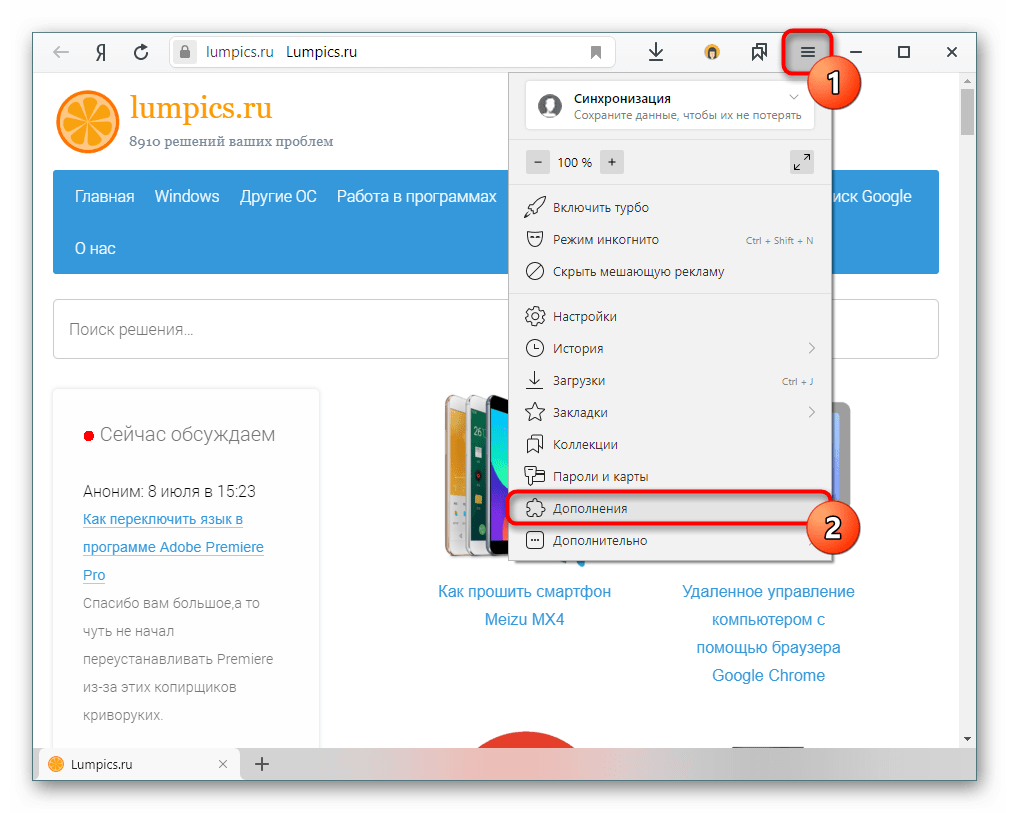
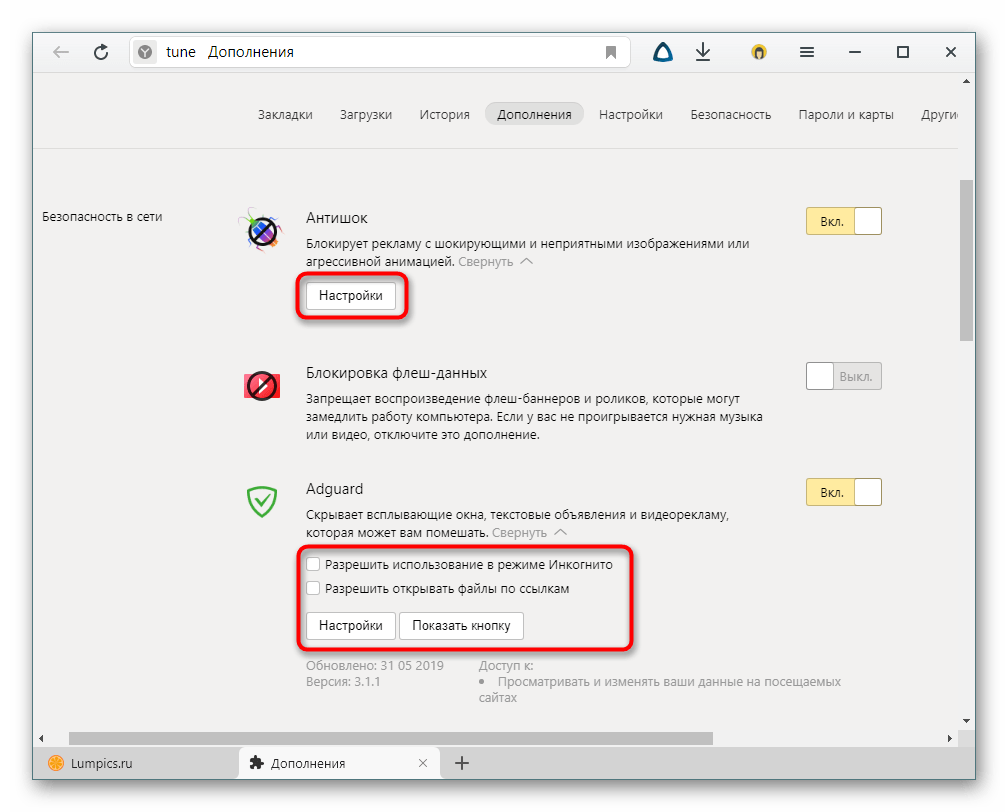
Спосіб 2: Установка доповнень вручну
Якщо запропоновані розширення вас не влаштовують і ви хочете встановити який-небудь інший блокувальник в свій браузер, це можна зробити, використовуючи сторонній магазин розширень. Перебуваючи на сторінці з &171; доповненнями&187; , в кінці сторінки можна знайти посилання &171;Каталог розширень для Яндекс.Браузера&187; , що веде на Opera Add-ons, Доповнення яких повністю сумісні. Однак вибору там відверто мало, тому ми пропонуємо вибрати фірмовий каталог для Google Chrome , де також практично всі представлені додатки прекрасно встановляться і в Yandex.
Не забудьте відключити/видалити працюючі блокувальники реклами, щоб уникнути конфліктів і уповільнення завантаження сторінок.
Перейдіть до Веб-магазину chrome
- В пошукове поле зліва досить набрати &171;adblock&187; і натиснути Enter , після чого праворуч з'явиться список знайдених збігів.
- Щоб переглянути всі варіанти, натисніть на & 171; інші розширення & 187; .
- Враховуйте, що таким чином можна знайти далеко не всі розширення. Тому додатково в пошуку можете набирати щось на зразок &171; блокування реклами&187;. Конкретних рекомендацій давати не будемо &8212; Кожен користувач вибирає рішення під себе. Найпопулярнішими зараз є два дуже схожих між собою AdBlock і Adblock Plus , а для слабких комп'ютерів підходить uBlock Origin .
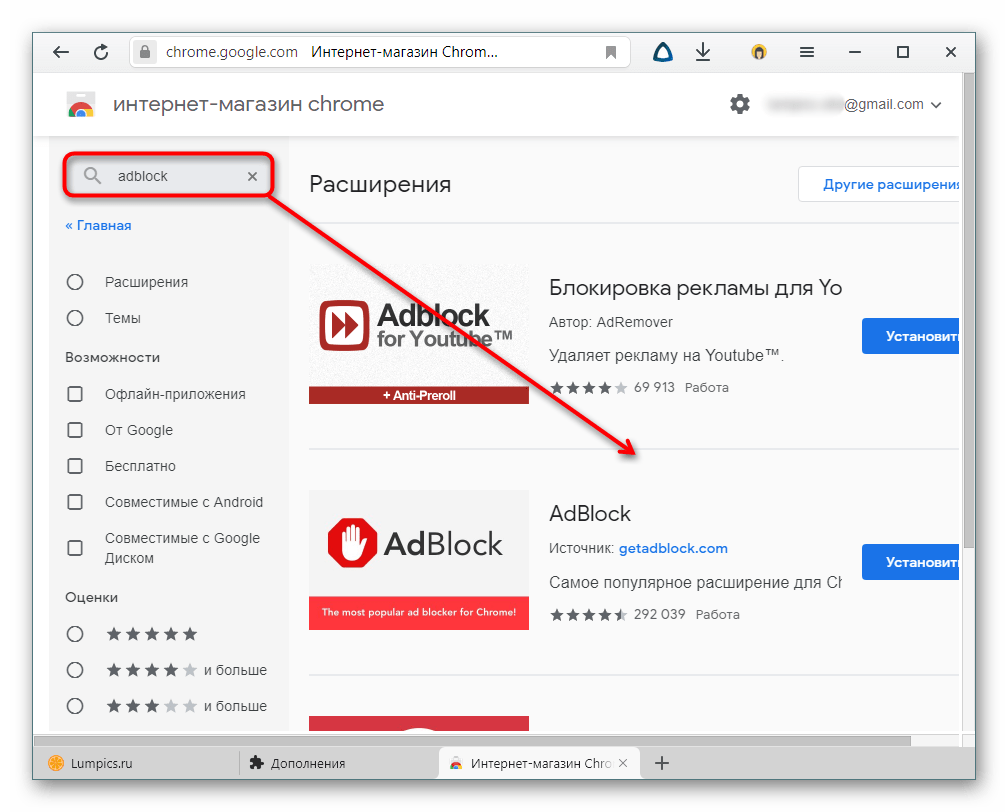
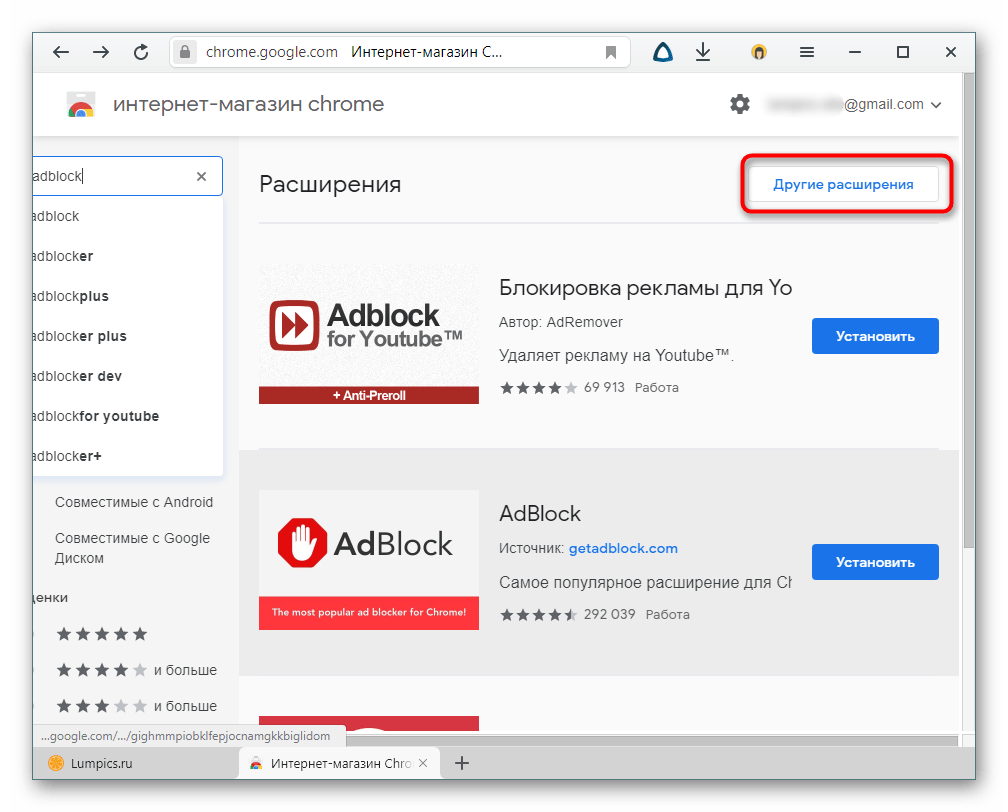
Читайте також: що краще: AdBlock або AdBlock Plus
Спосіб 3: Встановлення програми
Цей варіант відноситься не тільки до Яндекс.Браузеру, але і до всіх інших веб-оглядачам теж. Якщо Ви користуєтеся різними програмами для виходу в Інтернет і встановлювати, налаштовувати розширення для кожного з них вважаєте безглуздою тратою часу, зверніть увагу на універсальні десктопні додатки. До слова, серед них є і Adguard, який, за запевненнями розробників, працює більш ефективно, ніж у вигляді браузерного розширення.
Детальніше: програми для блокування реклами в браузері
Ми розглянули три методи встановлення блокувальників реклами в Yandex. Ви можете користуватися вподобаним способом або ж грамотно поєднувати їх. Як бачите, антиреклама для Яндекс.Браузера встановлюється буквально за пару хвилин і робить знаходження в Інтернеті по-справжньому приємним.